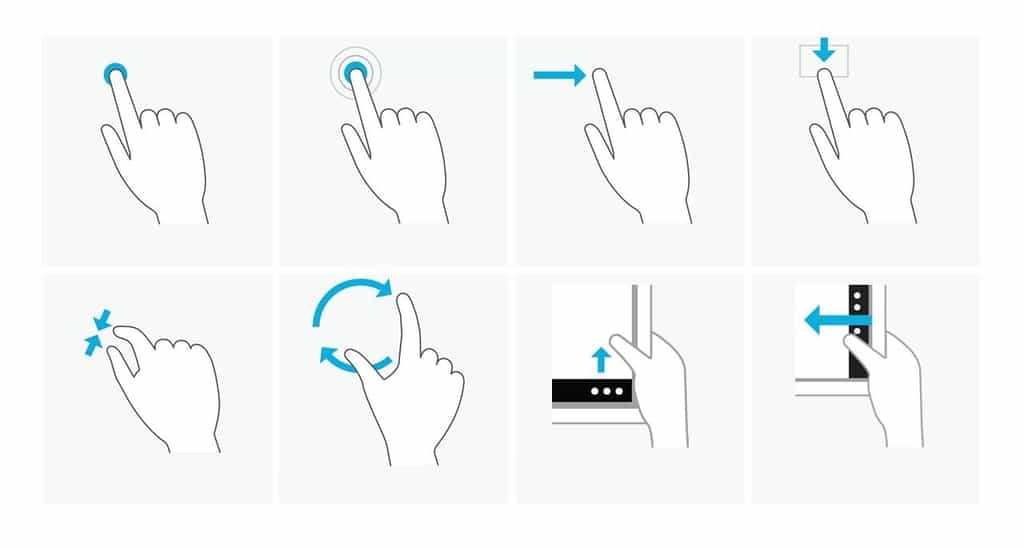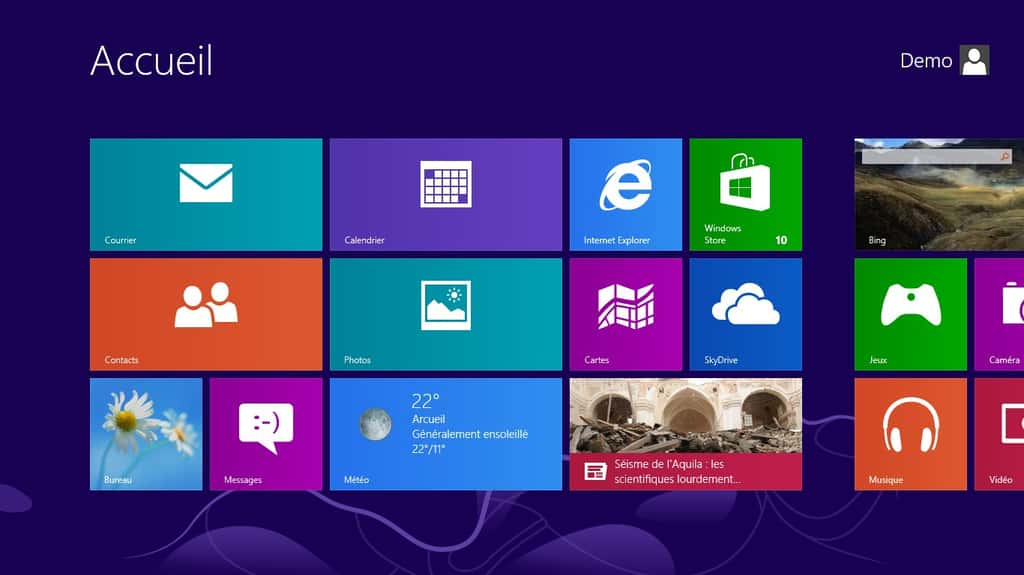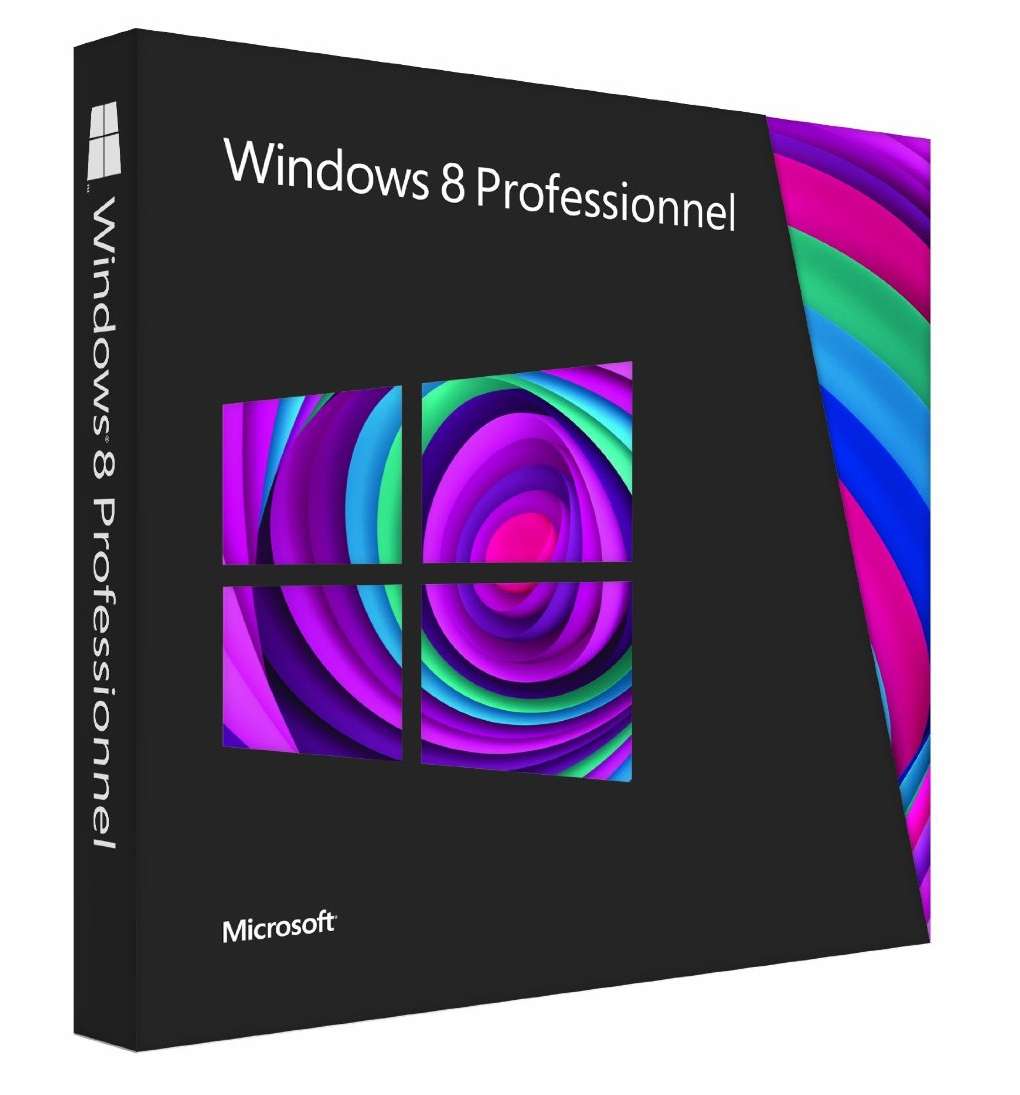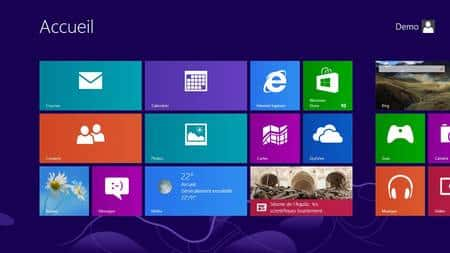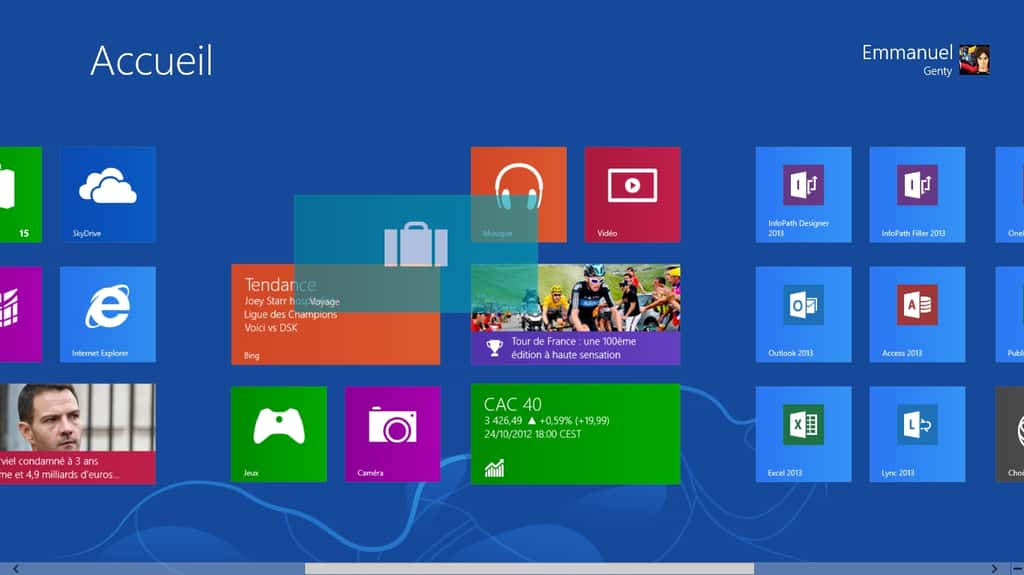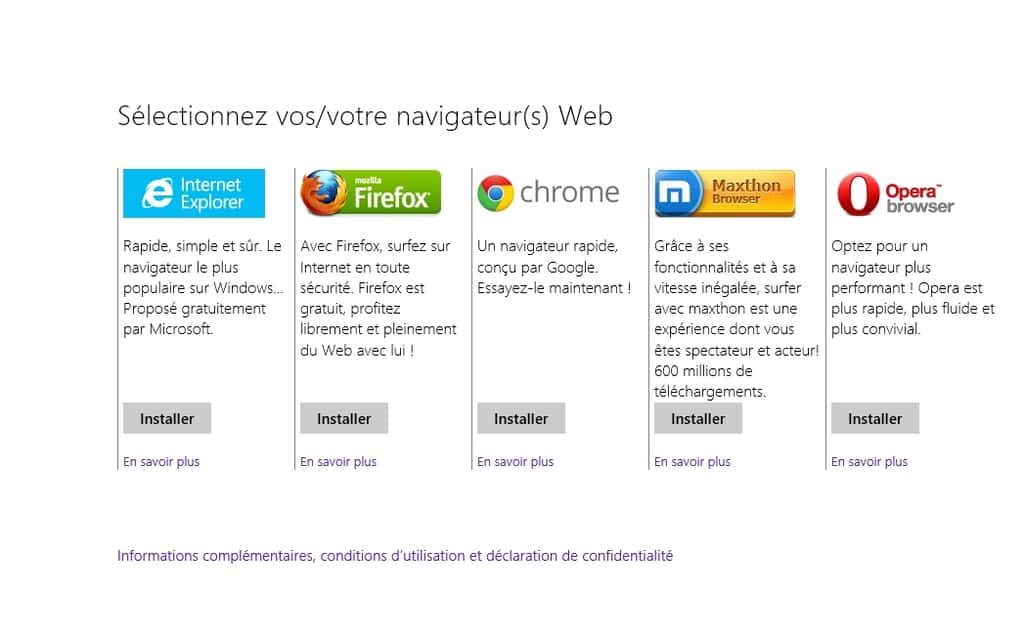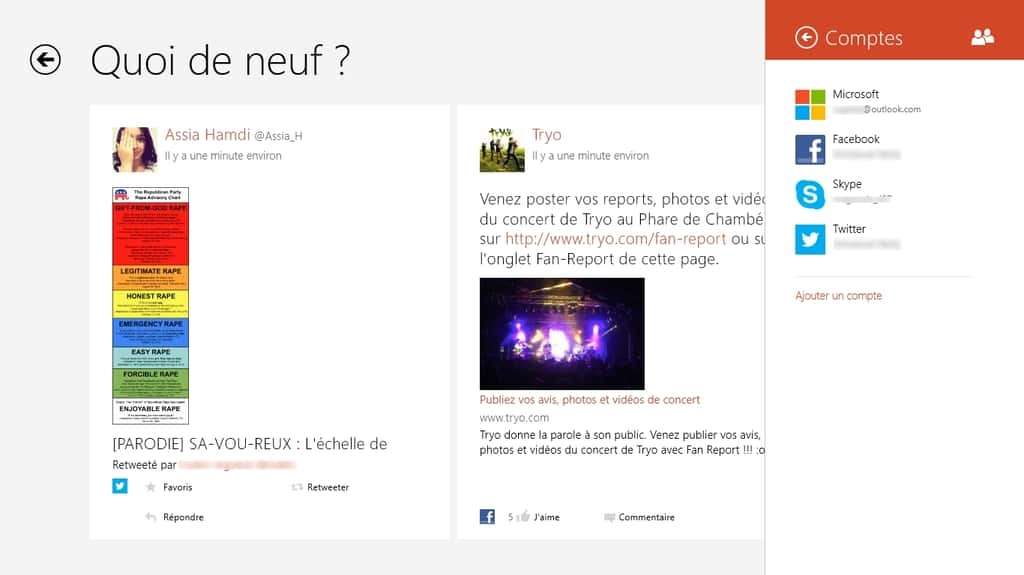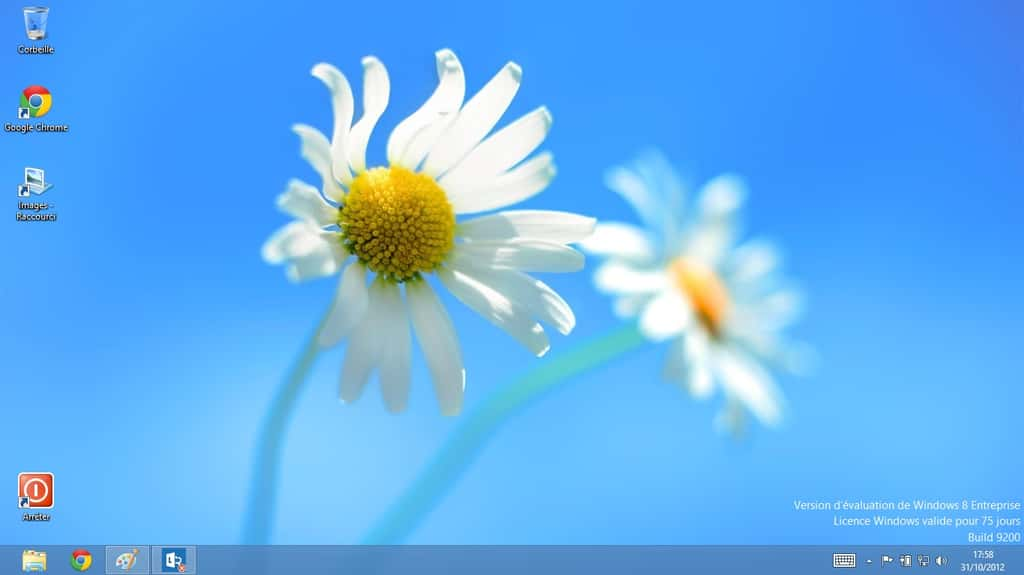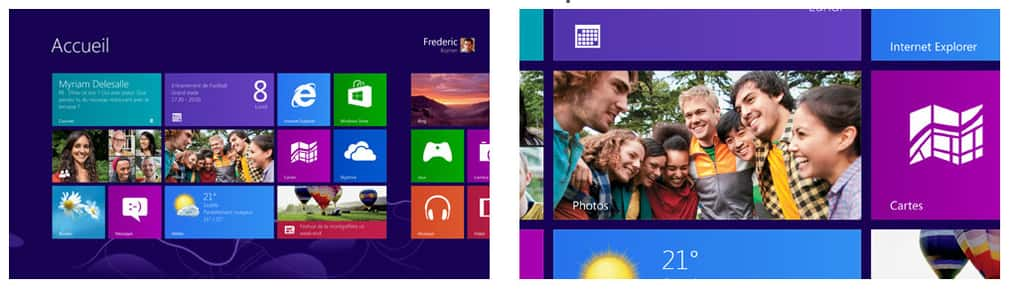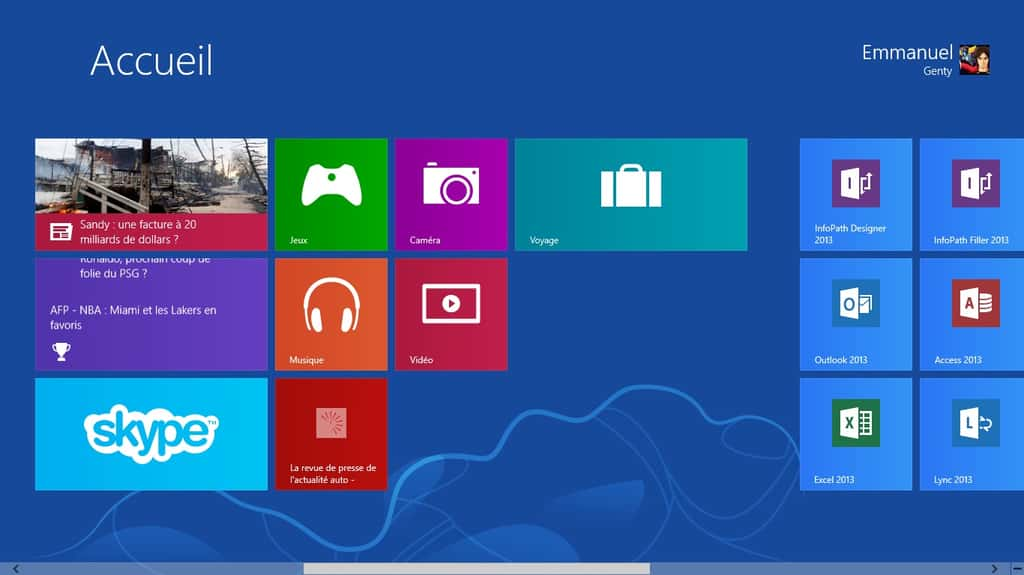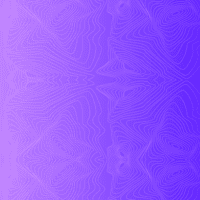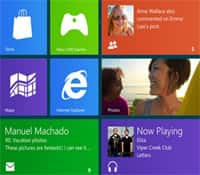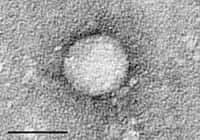au sommaire
Pensé pour le tactile mais préservant également l'usage de la souris, Windows 8Windows 8 oblige l'utilisateur à développer une nouvelle gestuelle devant son ordinateurordinateur ou sa tablette. Tour d'horizon des meilleurs mouvements au doigt, à la souris, mais aussi au stylet.
Bien que conçu d'abord pour le tactile, Windows 8 sera au début essentiellement utilisé... à l'ancienne, c'est-à-dire avec un clavierclavier et une souris. En effet, la plupart des ordinateurs sur lesquels il sera installé ou directement commercialisé ne seront pas dotés d'écran tactileécran tactile. De plus en plus de PCPC tout-en-un, de portables, et bien sûr les tablettes et les appareils convertibles mi-portable mi-tablette en sont cependant équipés et, en fonction bien sûr du prix demandé et de son budget, il peut être de bon aloi de les privilégier par rapport à ceux qui n'en disposent pas.
Quoi qu'il en soit, Windows 8 se pilote à la fois au doigt et à la souris et nous allons voir que si certaines actions sont clairement réservées à un mode de fonctionnement en particulier, d'autres peuvent être exécutées d'une manière comme de l'autre. Sans oublier qu'il est également possible de passer par le stylet, qui s'avère bien pratique pour un usage professionnel.
Tuiles Windows 8 : tout au doigt
Ce n'est pas un hasard si les tuilestuiles de l'écran d'accueil de Windows 8 sont si grosses, comparées aux icônesicônes du Bureau des anciennes versions de Windows. C'est bien sûr pour pouvoir afficher de façon dynamique un certain nombre d'informations à l'intérieur, mais aussi et surtout pour qu'elles puissent être facilement « cliquées » avec le doigt.
Un appui simple et rapide du doigt sur une tuile lance l'action qui lui est attribuée. Par exemple en « touchant » la tuile Courrier ou la tuile Cartes, vous lancez l'application éponyme. Il n'y a donc plus de double clic dans le mode Modern UI. Dans le mode Bureau, qui fait revenir au monde des icônes, le même appui se contente en revanche de sélectionner l'icône. Pour lancer l'action, il faut taper deux fois de suite rapidement, ce qui revient au double-clic qu'on connaît bien.
Un appui prolongé sur une tuile permet de la sélectionner : elle peut alors être déplacée sur l'écran d'accueil à condition de ne pas relâcher l'appui. Mais si vous appuyez dessus et effectuez un léger mouvement de doigt vers le haut ou vers le bas, vous sélectionnez la tuile, donnant accès à des boutons de commande permettant de la supprimer de l'écran d'accueil ou de modifier sa taille. En mode Bureau, le même geste permet de déplacer une icône.
Glissement et pincement
Les deux autres mouvements élémentaires du doigt avec Windows 8 sont le glissement et le pincement. Le glissement permet d'abord de faire défiler les écrans ou les pages, de droite à gauche et de gauche à droite, comme avec un smartphone. Il sert également, de haut en bas de l'écran sur le bord supérieur et de bas en haut de l'écran sur le bord inférieur à faire apparaître un menu contextuel : afficher les différentes pages ouvertes avec InternetInternet Explorer, donner la possibilité de saisir une nouvelle entrée dans l'application Contacts ou de passer des degrés Celsius en degrés Fahrenheit dans l'application MétéoMétéo, etc. De son côté, le pincement sert à zoomer et à dézoomer (sur un texte, une image, etc.), comme lorsqu'on le fait avec les photos sur l'écran d'un smartphone. En mode Bureau, cela permet d'agrandir ou diminuer la taille des icônes dans une fenêtrefenêtre.
À noter que pour être compatibles avec Windows 8, les écrans tactiles doivent pouvoir accepter des interactions avec la main complète, c'est-à-dire avec cinq doigts. Ce qui permet d'offrir de multiples combinaisons, dont les plus courantes sont expliquées dans le schéma ci-dessous.
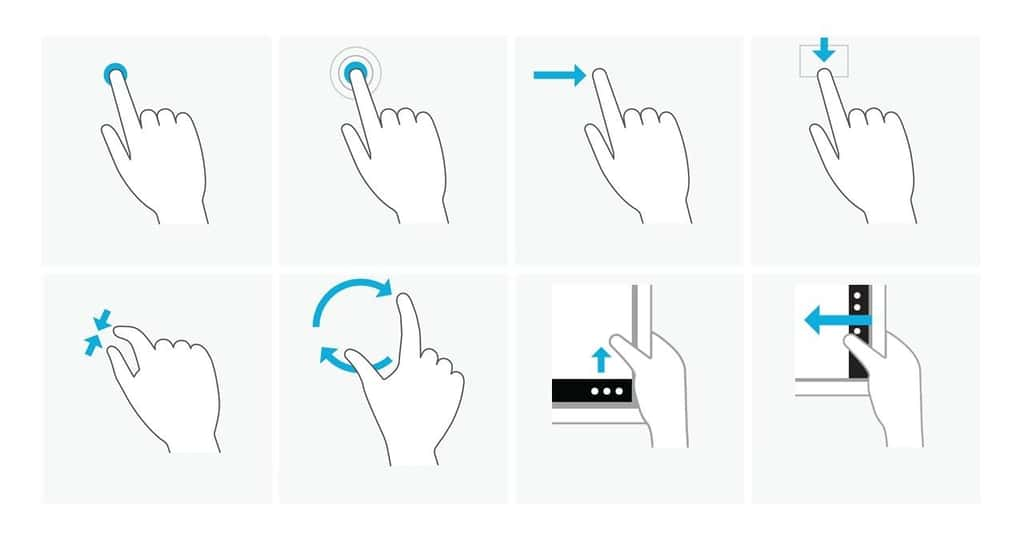
Récapitulatif des huit mouvements tactiles de base sous Windows 8. © Microsoft
Windows 8 à la souris
Même si c'est en mode Bureau que la souris est la plus utile, nous allons voir qu'elle peut rendre de fiers services en mode Modern UI, sur l'écran d'accueil. Vous arriverez ainsi plus facilement à faire glisser le curseur, plutôt que votre doigt, dans un des coins de l'écran. Si c'est un coin droit, cela permet de faire apparaître la Charm Bar, ou barre d'outils, donnant accès aux paramètres de l'ordinateur et au bouton d'extinction. Si c'est un coin gauche, cela permet de faire apparaître les miniatures des différentes fenêtres ouvertes pour passer facilement de l'une à l'autre. C'est un peu l'équivalent du Alt+Tab qu'on connaissait jusqu'à présent. Il n'y a d'ailleurs qu'à la souris qu'il est possible, à ce moment-là, de cliquer avec le bouton gauche pour faire défiler les différentes miniatures jusqu'à sélectionner celle de la fenêtre qu'on veut afficher. À noter qu'en approchant la souris du coin inférieur gauche de l'écran lorsqu'une application est ouverte et affichée en plein écran, c'est la miniature de retour à l'écran d'accueil qui est proposée.
Dernier mouvement important à la souris en mode Modern UI, la fermeture d'une application ouverte. Il faut pour cela placer le curseur en haut de la fenêtre et attendre que la flèche se transforme en main. Cliquez alors avec le bouton gauche pour « attraper » le haut de la fenêtre et abaissez le curseur vers le bas. Ainsi, l'application est complètement fermée, elle ne tourne plus en tâche de fond.
En mode Bureau, les vieilles habitudes reviendront vite avec notamment le clic droit et le double clic qui sont toujours d'actualité. Pas grand-chose ne change si ce n'est la possibilité de faire apparaître la Charm Bar en déplaçant le curseur vers le bord droit de l'écran.
Windows 8 au stylet
Certaines tablettes et certains PC portables tactiles destinés à un usage professionnel sont livrés avec un stylet. Celui-ci trouve son utilité lorsqu'on utilise Windows 8 en mode Bureau, sans souris. La fine pointe du stylet se montre en effet plus précise qu'un doigt pour fermer une fenêtre en appuyant sur la petite croix en haut à droite par exemple. Ou pour sélectionner un élément sur une ligne, ou une icône, etc. Ces stylets sont généralement dotés d'un bouton qui figure le clic droit de la souris. C'est donc un outil pratique, y compris pour la prise de note rapide.
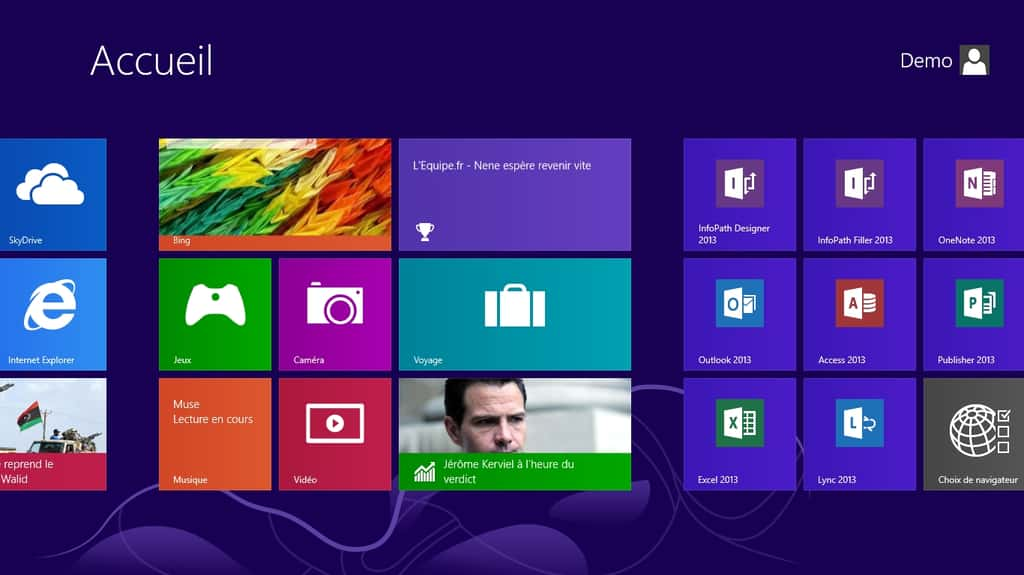
L’utilisation de la souris avec Windows 8 s’avère pratique en mode Bureau, mais également mode Modern UI, même s’il a d’abord été pensé, à l’image de l’écran d’accueil rempli de tuiles, pour un usage tactile. © Eureka Presse